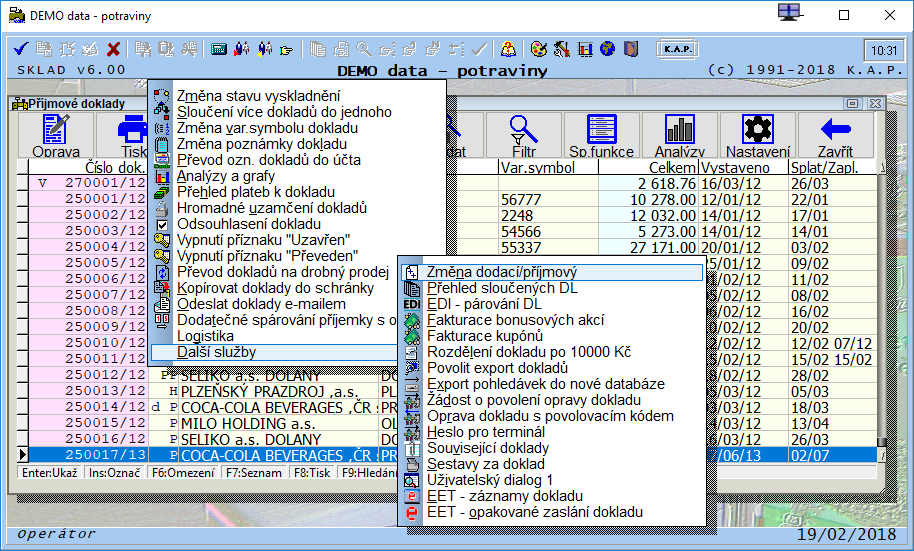Speciální funkce pro práci s doklady: Porovnání verzí
| Řádek 68: | Řádek 68: | ||
|colspan=2|Funkce otevře schránku (přenosový soubor) a pak pomocí '''F2, Enter''' nebo '''Ctrl+Enter''' se zaeviduje doklad. Je možné hromadně pracovat s více označenými doklady ('''Ins'''). | |colspan=2|Funkce otevře schránku (přenosový soubor) a pak pomocí '''F2, Enter''' nebo '''Ctrl+Enter''' se zaeviduje doklad. Je možné hromadně pracovat s více označenými doklady ('''Ins'''). | ||
|} | |} | ||
| + | |||
| + | Při přenášení dokladu pomocí schránky se přenáší také informace o názvu karty, poznámce v operaci a ruözšířené informace o cenách. | ||
| + | |||
---- | ---- | ||
Verze z 7. 9. 2010, 13:53
Menu pro speciální funkce s doklady: DOKLAD_SPC. Pokud je toto menu definováno, pak ho lze vyvolat pomocí Alt+F6 v prohlížení dokladů
Obsah
- 1 Změna stavu vyskladnění
- 2 Sloučení více dokladů do jednoho
- 3 Změna var. symbolu dokladu
- 4 Převod ozn. dokladů do Účta
- 5 Analýzy a grafy
- 6 Přehled plateb dokladu
- 7 Hromadné uzamčení dokladů
- 8 Kopírovat doklady do schránky
- 9 Odeslat doklady e-mailem
- 10 Žádost o povolení opravy dokladu
- 11 Oprava dokladu s povolovacím kódem
- 12 Dodatečné spárování příjemky s objednávkou na dodavatele
Změna stavu vyskladnění
Sloučení více dokladů do jednoho
Tato funkce (kód menu 31,2) umožní více samostatných dodávek (např. dodacích listů) vyfakturovat ve společném dokladě. Veškeré operace ze všech označených dokladů jsou přesunuty do jednoho dokladu. Současně může být změněn typ dokladu (např. na fakturu) a přiděleno aut. číslo z číselné řady faktur. Operace jsou setříděny dle datumu dodání a rozděleny do dodávek (dle původních dokladů). Program do poznámky k dokladu automaticky vygeneruje popisku s původními čísly dokladů. Tato funkce není použitelná dohromady s evidencí rozvozů a evidencí pokladní knihy (slučované doklady by neměly být v rozvodech ani zaplaceny).
Program při slučování více dokladů do jednoho podporuje sloučení běžných dokladů (např. faktur) a dobropisů (podobně jako u běžných dokladů musí být i u dobropisů v nastavení typu dokladu povoleno slučování). U takto sloučených dobropisů se změní znaménko u počtu MJ a DPH. Funkce se dá využít i pro změnu dobropisu na běžnou mínusovou fakturu.
Při slučování dokladů se kontroluje příznak párování nákupních a prodejních operací. Pokud je všechny slučované doklady nemají stejné, tak je zobrazeno varování.
Existuje i jiná varianta funkce pro slučování dokladů : Sloučení více dokladů s následným přeevidováním sloučeného dokladu (kód menu 31,32 v menu DOKLAD_SPC). Ta je vhodná, když je třeba v rámi evidování provést třeba zaokrouhlení dokladu.
Změna var. symbolu dokladu
Převod ozn. dokladů do Účta
Analýzy a grafy
Přehled plateb dokladu
Hromadné uzamčení dokladů
Kopírovat doklady do schránky
Pro uživatele se zapnutým přístupovým právem 18 Právo převádět doklady se při hromadném kopírování dokladů do schránky (ALT+F5) se zobrazuje přepínač [x] Označit doklady jako převedené.
| Technická poznámka | |
| Pomocí proměnné OpeExpID s hodnotou 1 je možné zapnout ukládání pozic zboží při kopírování dokladu do schránky. | |
| Kódy menu pro DOKLAD_TSK : | |
| 19,28 | kopírování dokladu do schránky s pozicemi |
| 19,48 | pro odesílání dokladu mailem s pozicemi |
| Kódy menu pro DOKLAD_SPC : | |
| 31,26 | pro kopírování ozn. dokladu do schránky s pozicemi |
| 21,27 | pro odesílání dokladu mailem s pozicemi |
| Technická poznámka - Hromadné zpracování dokladů ve schránce | |
| Kód menu | Popis |
| 1,48 | zjednodušené evidování |
| 1,47 | více zabezpečené evidování |
| Funkce otevře schránku (přenosový soubor) a pak pomocí F2, Enter nebo Ctrl+Enter se zaeviduje doklad. Je možné hromadně pracovat s více označenými doklady (Ins). | |
Při přenášení dokladu pomocí schránky se přenáší také informace o názvu karty, poznámce v operaci a ruözšířené informace o cenách.
Odeslat doklady e-mailem
Žádost o povolení opravy dokladu
Oprava dokladu s povolovacím kódem
Dodatečné spárování příjemky s objednávkou na dodavatele
(Kód menu 31,30 v menu DOKLAD_SPC).
Funkce funguje pouze u příjmových dokladů. Po zadání čísla objednávky (nebo výběr ze seznamu) se provede vyznačení dodaného množství v položkách objednávky a připraví se sestava rozdílů (jako u nové příjemky zpracovávané z objednávky pomocí Ctrl+P).